可以使用 发布 工具导入发布设置,然后部署应用。 在本文中,我们将使用 Azure 应用服务的发布设置。 这些步骤适用于 ASP.NET 和 ASP.NET Core Web 应用。
说明
发布设置文件(*.publishsettings)不同于在 Visual Studio 中创建的发布配置文件(*.pubxml)。 发布设置文件由 Azure 应用服务创建,然后将其导入 Visual Studio。
说明
本文所述的技术(使用 .publishsettings 文件)本质上是不安全的,因为此技术使用基本身份验证,它依赖于密码进行身份验证,而不是托管标识。 为了获得最佳安全性,我们建议使用 托管标识 和支持它们的 Azure 服务。 Visual Studio 17.12 及更高版本设置为部署到支持托管标识的 Azure 服务。 对于 Web 应用程序,请使用 Azure 应用服务和云服务(扩展支持),建议使用 Service Fabric 托管群集。
先决条件
必须安装 Visual Studio 且具有“ASP.NET 和 Web 开发”工作负载。
如果尚未安装 Visual Studio,请转到 Visual Studio 下载 页免费安装。
创建 Azure 应用服务。 有关详细说明,请参阅 使用 Visual Studio将 ASP.NET Core Web 应用部署到 Azure。
在 Visual Studio 中创建新的 ASP.NET 项目
在运行 Visual Studio 的计算机上,创建新项目。
选择正确的模板。 在此示例中,选择 ASP.NET Web 应用程序(.NET Framework) 或(仅限 C#)ASP.NET 核心 Web 应用程序,然后选择 确定。
如果未看到指定的项目模板,请转到 “新建项目”对话框左窗格中的 打开 Visual Studio 安装程序 链接。 Visual Studio 安装程序将启动。 安装 ASP.NET 和 Web 开发 工作负荷。
选择的项目模板(ASP.NET 或 ASP.NET Core)必须与 Web 服务器上安装的 ASP.NET 版本相对应。
选择 MVC(.NET Framework)或 Web 应用程序(模型View-Controller)(对于 .NET Core 或 .NET 5 及更高版本),并确保选中 无身份验证,然后选择 确定。
键入 MyWebApp 等名称,然后选择“确定”。
Visual Studio 创建项目。
选择“生成”>“生成解决方案”以生成项目。
在 Azure 应用服务中创建发布设置文件
在 Azure 门户中,打开 Azure 应用服务。
转到“下载发布配置文件”并在本地保存配置文件。

若要使用 Web 部署进行部署,需要启用 基本身份验证,这是 Web 部署使用的内容。 在 Azure 应用服务中,转到 配置、常规设置、SCM 基本身份验证发布凭据,并启用 Web 部署。 如果未启用此设置,则无法下载发布配置文件。
已在保存该文件的位置生成了带
.publishsettings文件扩展名的文件。 以下代码显示了文件的一个部分示例(格式更易读)。<publishData> <publishProfile profileName="DeployASPDotNetCore - Web Deploy" publishMethod="MSDeploy" publishUrl="deployaspdotnetcore.scm.azurewebsites.net:443" msdeploySite="DeployASPDotNetCore" userName="$DeployASPDotNetCore" userPWD="abcdefghijklmnopqrstuzwxyz" destinationAppUrl="http://deployaspdotnetcore2021.azurewebsites.net" hostingProviderForumLink="" controlPanelLink="http://windows.azure.com" webSystem="WebSites"> <databases /> </publishProfile> </publishData>通常,上述
.publishsettings文件包含两个可在 Visual Studio 中使用的发布配置文件、一个使用 Web 部署进行部署,一个使用 FTP 进行部署。 前面的代码显示了 Web 部署配置文件。 导入配置文件时,稍后将导入两个配置文件。
在 Visual Studio 中导入发布设置并部署
如果计算机上的 Visual Studio 中打开有 ASP.NET 项目,则在该计算机的解决方案资源管理器中右键单击该项目,然后选择“发布”。
如果先前配置了任何发布配置文件,则会显示“发布”窗格。 单击“新建”或“创建新配置文件”。
选择选项以导入个人资料。
在 发布 对话框中,单击 导入配置文件。
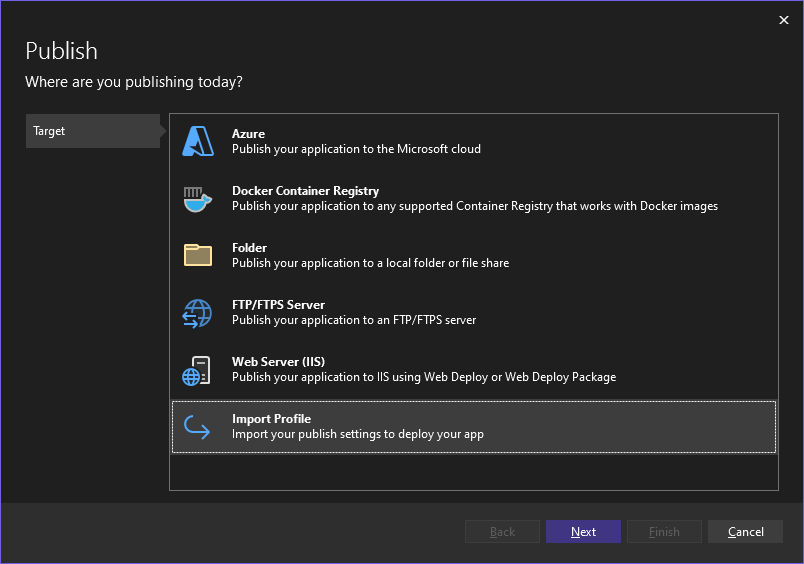
导航到在上一节中创建的发布设置文件的位置。
在 导入发布设置文件 对话框中,导航到并选择在上一部分中创建的配置文件,然后单击 打开。
单击 完成 以保存发布配置文件,然后单击 发布。
Visual Studio 将开始部署过程,“输出”窗口显示进度和结果。
如果遇到任何部署错误,请单击“更多操作”>,然后选择 来修改设置。 修改设置,然后单击 验证 以测试新设置。 如果未找到主机名,请尝试在 服务器 和 目标 URL 字段中使用 IP 地址而不是主机名。
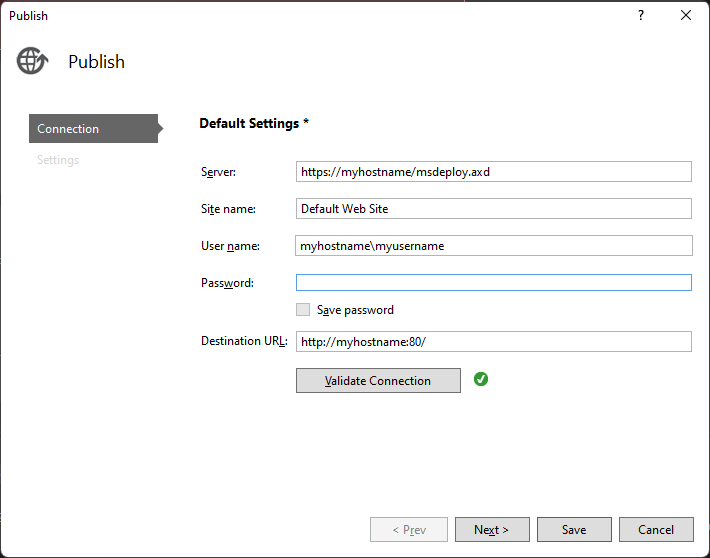 中编辑设置
中编辑设置
后续步骤
在本教程中,你创建了一个发布设置文件,将其导入 Visual Studio,并将 ASP.NET 应用部署到 Azure 应用服务。 你可能希望概述 Visual Studio 中的发布选项。